Samsung Galaxy Tab S7 tablet kao drugi monitor za računalo ili prijenosno računalo s Windows 10
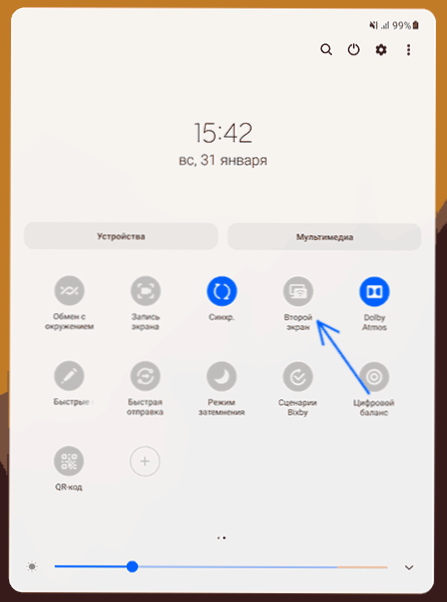
- 3690
- 139
- Jacob Kassulke
Nakon objavljivanja Galaxy Tab S7, Samsung, obećao da će ostvariti ugrađenu upotrebu ovog tableta kao drugog monitora za računalo, a sada, nakon ažuriranja na Android 11 i ONEUI 3.1 Ova je funkcija postala dostupna.
Bilo je moguće izvesti takvo nešto ranije nego što sam u članku napisao kako koristiti Android tablet ili telefon kao drugi monitor za računalo, ali sada ove svrhe ne zahtijevaju nikakve aplikacije treće strane ako postoji navedeni tablet (Moguće je da će se uskoro pojaviti i na drugim tabletama iz Samsunga). Nadalje u pregledu kako točno funkcionira funkcionira. Možda će vas zanimati i moj Samsung Galaxy Tab S7 pregled.
Uključivanje i upotreba funkcije "Drugi zaslon" na tabletu Samsung Galaxy Tab S7
Nakon ažuriranja tableta na Android 11, gumb "Drugi zaslon" pojavit će se na popisu radnji u obavijestima, omogućuje vam povezivanje tableta kao drugog monitora.
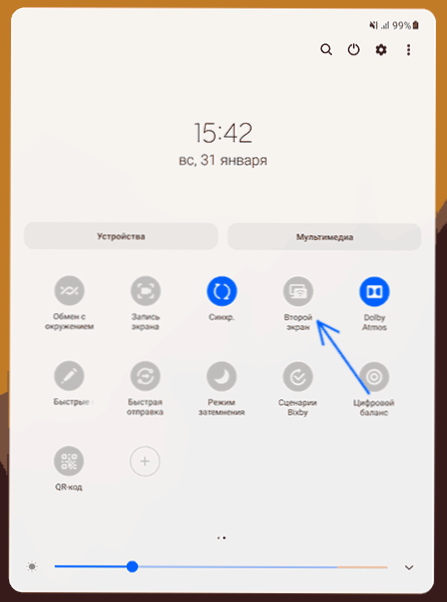
Da biste koristili funkciju, potrebno je da vaš laptop ili računalo ima Wi-Fi adapter, jer se koristi bežična veza. Nije potrebna prisutnost Wi-Fi usmjerivača ili Interneta.
- Kliknite gumb "Drugi zaslon", opis funkcije pojavit će se na zaslonu tableta i kako je koristiti. Ovdje možete odabrati dva načina veze: Brži (crtanje/igra) ili više glatko (za video).
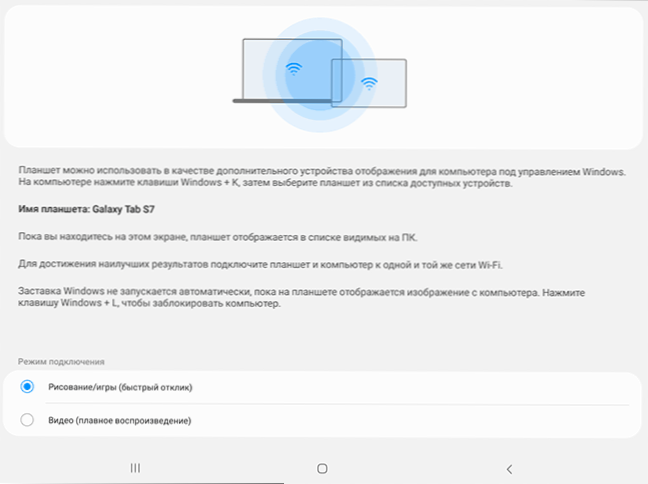
- Na računalu ili prijenosnom računalu pritisnite Win+K (Win - tipku s Windows Emblem, K - Latinski). Ploča s dostupnim bežičnim zaslonima prikazat će se, odaberite svoj tablet na popisu.
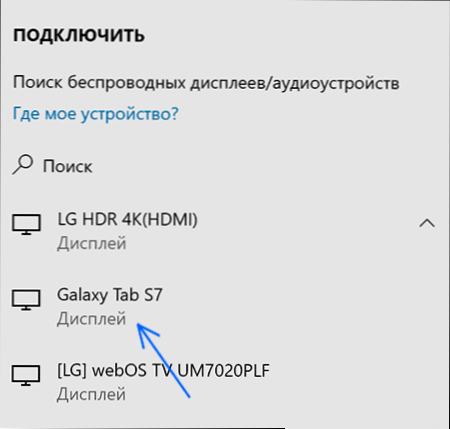
- Nakon kratkog vremena, veza će se uspostaviti, tablet će biti definiran kao drugi monitor, postavljen je zadani način "proširi ove zaslon", to jest, jedan zaslon je nastavak drugog, a oni mogu sadržavati različite Windows.
- U polju Windows 10 obavijestit će se i obavijest, koje nude ulaz s tipkovnice i miš na tabletu. Na vrhu glavnog zaslona bit će ploča koja vam omogućuje isključenje s bežičnog zaslona.
U stvari, cijeli postupak veze na ovome završava: možete ga koristiti, a ako trebate postaviti rad dva monitora, samo uđite u zaslon Windows 10 - ovdje možete promijeniti mjesto zaslona u odnosu na svaki Ostalo, odaberite način rada.
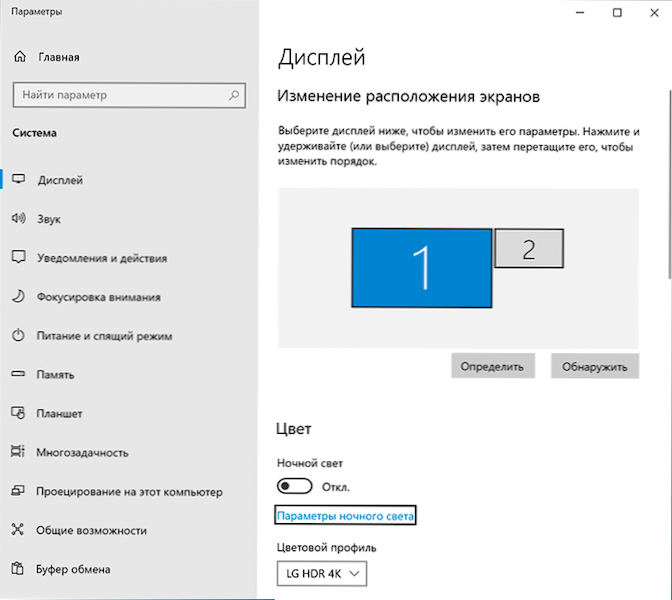
Moja opažanja nakon kratkog razdoblja ispitivanja funkcije:
- Djeluje relativno brzo, kvaliteta slike je dobra, elementi sučelja su čitljivi i bez primjetnih artefakata. Pogledajte kako se video ispada, postoje kašnjenja, ali ne izgledajte kritično. Nije proveo eksperimente s igrama.
- Nakon povezivanja tableta kao drugog monitora, zvuk se počinje izlučiti kroz svoje zvučnike. Da biste to promijenili, idite na zvučne parametre Windows 10 i promijenite uređaj za reprodukciju.
- Ulazak u računalo s tipkovnice i miševa, kao i s senzornog zaslona tableta i poklopca tipkovnice, pravilno radite.
- Kada pokušavate nacrtati nešto u Photoshopu na ekranu tableta - ništa. Možda nije uzeo u obzir nešto (nije ranije nacrtao perje). U ovom se slučaju elementi sučelja s olovkom S-olovkom pritiskaju bez problema. Nakon pokušaja crtanja, iz nekog razloga, pokazivač miša na vrhu Photoshop Windows prije nego što se program ponovno pokrenuo prestao prikazati.
Kao rezultat, mislim, za vlasnike kartice Galaxy Tab S7, funkcija može biti korisna, pogotovo ako trebate prikazati neki zasebni sadržaj na zasebnom zaslonu: točno je prikladan za chatove, citate, možda i neke druge statičke informacije su moguć. O prikazu sadržaja koji zahtijeva brzi odgovor i nedostatak kašnjenja nije u potpunosti siguran. Na blisku temu, ali također se odnosi na pametne telefone: Kako koristiti "Komunikacija s Windows" na Samsung Galaxy.
- « Najbolji besplatni programi za svaki dan
- Bios Legacy Boot of UEFI samo medij prilikom učitavanja s flash pogona - kako popraviti pogrešku? »

